|
 |
|
- [15-20020516] Webフォトギャラリーの表示タイプが増えた
デジカメで撮影した数多くの写真を一括変換してフレームを使ったWebフォトギャラりーに仕上げるバッチ処理は以前から用意されていたが、いかんせん、4種類のフレームしか用意されておらず、あまりデザイン的に優れておらずとりあえず公開しました。的なものしか作れなかった。
Webフォトギャラリーでタイプをいくつか増やし全部で11種類となった。デザイン的にも落ち着いたカラーリングのデザインが使われるようになった。またスライドショー形式のタイプが用意され、JavaScriptによって画像が時間とともに切り替わるスクリプトが埋め込まれる。またキャプションの設定項目も増えて、メールアドレスの入力やファイル名、著作権、キャプションの追加など細かい設定が可能になった。
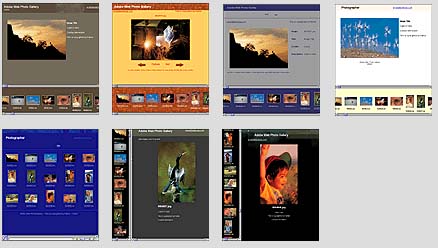
|
- [14-20020509] カスタマイズすることで使いやすい環境を作るツールプリセット
Photoshop 7で用意されたツールプリセット。既にいくつかブラシやツールの切替がプリセットに登録されているが、自分用にカスタマイズすることで始めて威力を発揮する。
よく使うテキストのフォント、サイズをパレットから選んで状態で、プリセットに登録しておけばいつでも呼び出すことができる。スタイルのように文字サイズを一度に変えることはできないが、図のキャプションに使う文字が決まっている場合など自分がよく使うであろうツールの状態をプリセットに登録しておくことで、使いやすさが増す。
作成されたプリセットは、ツールオプションバーのメニュー以外にもパレット上に表示される。
ツールプリセットは***.tplというファイルで書き出すこともできるので、色々な設定を入れたプリセットを公開するということも可能。Adobe Xchangeではブラシパターンやシェイプなどのプリセットのユーザ同士の公開が行われている。
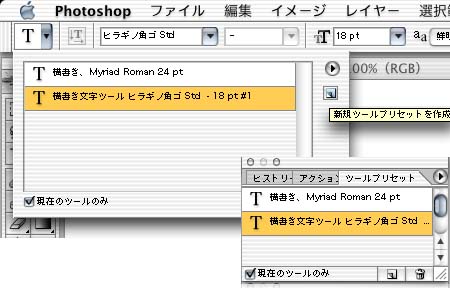
|
- [13-20020504] 使用メモリサイズの設定
Photoshopでは使用する画像ファイルの作業エリアとしてメモリを使用するため、Photoshopに対する割り当てメモリを増やすことで快適な画像編集が可能だった。MacOS 9環境下ではPhotoshopの使用メモリはFinder上から行っていたがMacOS Xではアプリケーション毎のメモリ割り当てができない。
MacOS XでPhotoshop 7の環境設定を見ると、新しく「メモリの使用状況」という項目が追加され使用可能なRAM容量とPhotoshopが使用するメモリのパーセンテージが設定されている。デフォルトでは搭載メモリの半分を指定するように設定されているが、最大100%まで拡大することができる。
実際にメモリの設定を変えた状態でパフォーマンステストを行っていないので、どの程度の効果があるかは判断できないが、1Gバイトを超えるメモリを搭載したマシンも増えてきたこともありメモリの余裕がある場合は、この設定を上げることをおすすめする。
※Windows版では同様の設定が以前から存在するようだ。

|
- [12-20020502] カンバスサイズで相対サイズ指定が可能になった
ドキュメントのサイズを変更する時に使用するカンバスサイズに、相対のチェックボックスが追加された。
現在のサイズから、幅を-100mmにするといった指定が可能になる。トリミング・拡大する際の基準位置を指定の矢印も大きくなりわかりやすくなった。
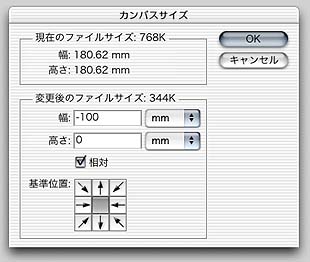
|
- [11-20020501] PDFのセキュリティをかけて保存
画像をPDF形式で書き出す場合に、PDFセキュリティをかけられるようになった。暗号化レベルは40ビットと128ビットを選ぶことができる。他の人に見られてはまずい画像をやりとりする場合にパスワードをかけてロックしてしまえば、パスワードが流れない限り他人に見られる心配はない。Photoshopで開こうとするとパスワードを入力するダイアログが表示される。これはもちろんPDF ReaderやIllustratorなどでも同じである。
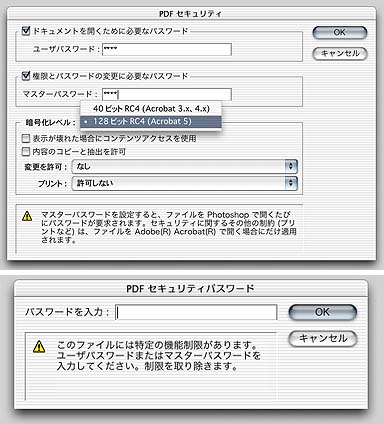
|
| → Review [06]-[10]を見る |
|
今はなきMACLIFE誌で4年前に連載していた「Photoshop ここが5.0」からバージョンを2つ隔ててWebで復活! |